Cara Mengatur Kecerahan Laptop Di Windows – Apakah Anda pernah merasa kesulitan melihat layar laptop Anda karena terlalu terang atau terlalu gelap? Masalah kecerahan layar laptop sering dialami oleh banyak pengguna laptop, dan dapat menyebabkan ketidaknyamanan pada mata serta mengurangi pengalaman pengguna. Oleh karena itu, penting untuk mengatur kecerahan layar laptop Anda dengan benar. Dalam artikel ini, kami akan membahas cara mengatur kecerahan laptop Windows dengan mudah dan cepat.
Kami akan menjelaskan langkah-langkah untuk mengatur kecerahan layar laptop menggunakan keyboard, pengaturan sistem, serta aplikasi pihak ketiga. Kami juga akan memberikan beberapa tips untuk mengatur kecerahan layar laptop dengan benar agar Anda dapat merasa nyaman dan menghindari stres mata.
Apa itu Kecerahan Layar Laptop

Kecerahan layar laptop mengacu pada tingkat kecerahan atau kegelapan pada layar laptop Anda. Ini dapat diatur dan disesuaikan sesuai dengan preferensi dan kebutuhan Anda. Kecerahan layar yang tepat dapat meningkatkan kualitas tampilan gambar, mengurangi ketegangan mata, serta menghemat daya baterai pada laptop Anda. Oleh karena itu, penting untuk mengatur kecerahan layar laptop dengan tepat agar dapat memperbaiki pengalaman pengguna dan kesehatan mata Anda.
Mengapa Penting untuk Mengatur Kecerahan Layar Laptop?
Mengatur kecerahan layar laptop sangat penting karena dapat mempengaruhi kesehatan mata dan pengalaman pengguna. Terlalu terang atau terlalu gelap dapat menyebabkan ketidaknyamanan pada mata Anda, seperti sakit kepala, ketegangan mata, atau sulit membaca teks. Selain itu, pengaturan kecerahan yang salah juga dapat mengurangi kualitas tampilan gambar pada layar laptop Anda dan membuat pengalaman pengguna menjadi tidak nyaman. Dengan mengatur kecerahan layar laptop dengan benar, Anda dapat menghindari masalah kesehatan mata dan meningkatkan kualitas tampilan pada layar laptop Anda, sehingga dapat bekerja atau bermain game dengan lebih nyaman.
Cara Mengatur Kecerahan Laptop Windows
Berikut adalah beberapa cara mudah untuk mengatur kecerahan layar laptop pada sistem operasi Windows:
Menggunakan Keyboard
Keyboard laptop biasanya dilengkapi dengan tombol fungsi (Fn) yang memungkinkan Anda mengakses opsi pengaturan dengan mudah. Pada sebagian besar laptop, Anda dapat menemukan ikon kecerahan pada tombol fungsi F5 dan F6.
Untuk mengatur kecerahan layar laptop, tekan dan tahan tombol Fn kemudian tekan tombol fungsi F5 untuk mengurangi kecerahan dan tombol fungsi F6 untuk menambah kecerahan.
Cara Mengatur Kecerahan Laptop Windows 10
Anda juga dapat mengatur kecerahan layar laptop melalui pengaturan Windows dengan langkah-langkah sebagai berikut:
- Buka “Settings” dengan menekan tombol Windows + I
- Pilih opsi “System”
- Klik “Display”
- Geser tombol pengaturan ke kiri atau kanan untuk mengurangi atau menambah kecerahan layar laptop.
Menggunakan Aplikasi Pihak Ketiga
Anda dapat menginstal aplikasi pihak ketiga seperti f.lux untuk mengatur kecerahan dan suhu warna layar laptop secara otomatis. Aplikasi ini berfungsi untuk mengurangi stres pada mata Anda dengan mengurangi kecerahan layar laptop pada malam hari.
Dengan beberapa cara tersebut, Anda dapat mengatur kecerahan layar laptop dengan mudah dan cepat pada sistem operasi Windows. Pilihlah cara yang paling mudah dan nyaman bagi Anda untuk mengatur kecerahan layar laptop.
Cara Mengatur Kecerahan Laptop Asus
Jika Anda menggunakan laptop Asus, berikut adalah beberapa cara untuk mengatur kecerahan layar:
Menggunakan Keyboard
Keyboard laptop Asus biasanya dilengkapi dengan tombol fungsi (Fn) yang memungkinkan Anda mengakses opsi pengaturan dengan mudah. Pada kebanyakan laptop Asus, Anda dapat menemukan ikon kecerahan pada tombol fungsi F5 dan F6.
Untuk mengatur kecerahan layar laptop, tekan dan tahan tombol Fn kemudian tekan tombol fungsi F5 untuk mengurangi kecerahan dan tombol fungsi F6 untuk menambah kecerahan.
Menggunakan Pengaturan Asus
Anda juga dapat mengatur kecerahan layar laptop Asus melalui pengaturan Asus dengan langkah-langkah sebagai berikut:
- Klik pada ikon “Asus Splendid Utility” di taskbar di bagian bawah layar.
- Pilih “Eye Care” pada menu yang muncul.
- Geser tombol pengaturan ke kiri atau kanan untuk mengurangi atau menambah kecerahan layar laptop.
Menggunakan Pengaturan Windows
Pengaturan kecerahan juga dapat dilakukan melalui pengaturan sistem operasi Windows pada laptop Asus. Caranya adalah sebagai berikut:
- Buka “Settings” dengan menekan tombol Windows + I
- Pilih opsi “System”
- Klik “Display”
- Geser tombol pengaturan ke kiri atau kanan untuk mengurangi atau menambah kecerahan layar laptop.
Dengan menggunakan salah satu dari cara di atas, Anda dapat mengatur kecerahan layar laptop Asus dengan mudah dan cepat.
cara Mengatur Kecerahan Laptop Acer
Jika Anda menggunakan laptop Acer, berikut adalah beberapa cara untuk mengatur kecerahan layar:
Menggunakan Keyboard
Keyboard laptop Acer dilengkapi dengan tombol fungsi (Fn) yang memungkinkan Anda mengakses opsi pengaturan dengan mudah. Pada kebanyakan laptop Acer, Anda dapat menemukan ikon kecerahan pada tombol fungsi F5 dan F6.
Untuk mengatur kecerahan layar laptop, tekan dan tahan tombol Fn kemudian tekan tombol fungsi F5 untuk mengurangi kecerahan dan tombol fungsi F6 untuk menambah kecerahan.
Menggunakan Pengaturan Acer Quick Access
Anda juga dapat mengatur kecerahan layar laptop Acer melalui pengaturan Acer Quick Access dengan langkah-langkah sebagai berikut:
- Klik pada ikon “Acer Quick Access” di taskbar di bagian bawah layar.
- Pilih “Display”
- Geser tombol pengaturan ke kiri atau kanan untuk mengurangi atau menambah kecerahan layar laptop.
Menggunakan Pengaturan Windows
Pengaturan kecerahan juga dapat dilakukan melalui pengaturan sistem operasi Windows pada laptop Acer. Caranya adalah sebagai berikut:
- Buka “Settings” dengan menekan tombol Windows + I
- Pilih opsi “System”
- Klik “Display”
- Geser tombol pengaturan ke kiri atau kanan untuk mengurangi atau menambah kecerahan layar laptop.
Dengan menggunakan salah satu dari cara di atas, Anda dapat mengatur kecerahan layar laptop Acer dengan mudah dan cepat.
Tips untuk Mengatur Kecerahan Layar Laptop
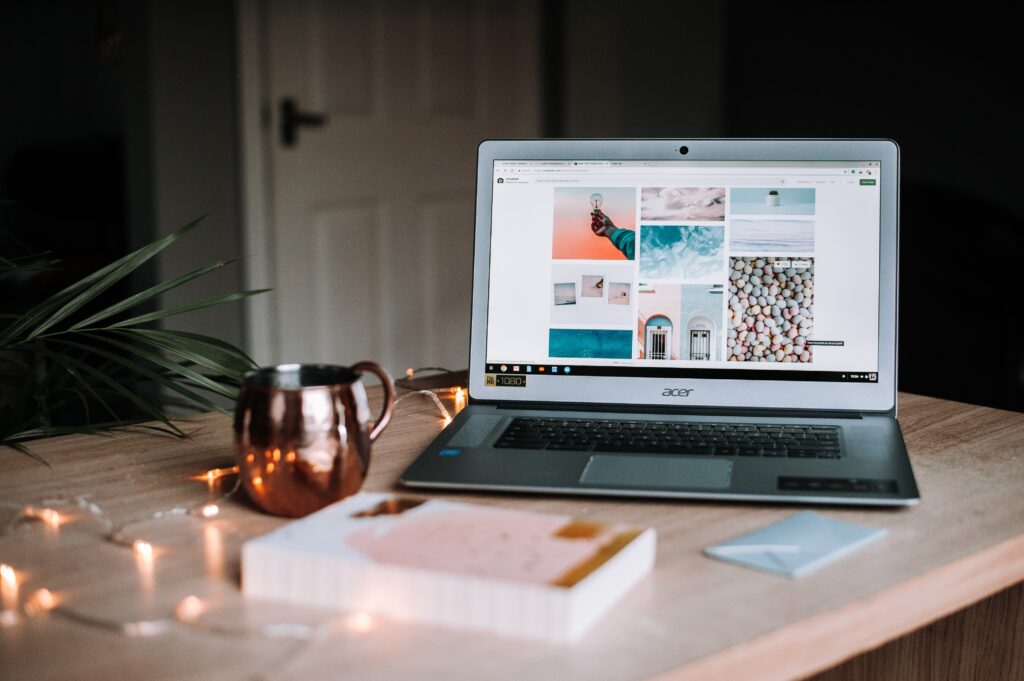
Berikut adalah beberapa tips untuk mengatur kecerahan layar laptop dengan benar:
- Sesuaikan kecerahan layar laptop dengan lingkungan sekitar Anda. Jika lingkungan terlalu gelap, gunakan kecerahan yang lebih rendah untuk menghindari ketegangan pada mata. Jika lingkungan terlalu terang, gunakan kecerahan yang lebih tinggi agar layar tetap terlihat dengan jelas.
- Gunakan kecerahan yang lebih rendah saat Anda bekerja dalam ruangan yang gelap atau saat Anda bekerja pada malam hari. Kecerahan yang rendah dapat membantu mengurangi ketegangan pada mata Anda.
- Gunakan kecerahan yang lebih tinggi saat Anda bekerja di luar ruangan atau di lingkungan yang sangat terang. Kecerahan yang tinggi dapat membantu membuat tampilan pada layar laptop lebih terang dan jelas.
- Jangan terlalu memaksakan kecerahan layar laptop karena ini dapat menyebabkan ketidaknyamanan pada mata Anda. Sesuaikan kecerahan dengan kenyamanan mata Anda.
Dengan menerapkan tips ini, Anda dapat mengatur kecerahan layar laptop dengan benar dan menjaga kesehatan mata Anda saat menggunakan laptop.
Kesimpulan
Mengatur kecerahan layar laptop pada sistem operasi Windows adalah tugas yang mudah dan cepat, tetapi sangat penting untuk kesehatan mata dan pengalaman pengguna Anda. Anda dapat mengatur kecerahan layar laptop menggunakan keyboard, pengaturan sistem, atau aplikasi pihak ketiga.
Selain itu, dengan mengikuti tips untuk mengatur kecerahan layar laptop dengan benar, Anda dapat memperbaiki kesehatan mata dan meningkatkan kualitas tampilan pada layar laptop Anda. Pastikan untuk mengatur kecerahan layar laptop sesuai dengan lingkungan sekitar Anda dan jangan memaksakan kecerahan yang terlalu tinggi atau terlalu rendah. Dengan begitu, Anda dapat menggunakan laptop dengan nyaman dan tetap menjaga kesehatan mata Anda.
Demikian artikel mengenai Cara Mengatur Kecerahan Laptop Di Windows semoga dapat membantu dan bermanfaat, Terimakasih.
